Cos'è un proxy inverso?
Un proxy inverso è un server che viene posizionato di fronte a uno o più server Web, intercettando le richieste dei client. Quando i client tentano di connettersi al server di origine di un sito Web, tali richieste vengono intercettate dal server proxy inverso. Il server proxy inoltra queste richieste al server proxy e ne riceve le risposte per inviarle ai client.
Vantaggi del proxy inverso:
- Migliora la sicurezza
- Bilanciamento del carico
- Memorizzazione nella cache
- Crittografia SSL e altro
Guida all'installazione
Prerequisiti
- Server web Nginx installato su Ubuntu Server 20.04 LTS
- Sito web configurato su Ubuntu Server 20.04 LTS
- Connessione SSH a macchine remote (Nginx e sito Web)
In questa guida, ti mostrerò come configurare il server web NGINX come proxy inverso con l'aiuto di pochi semplici passaggi. A tale scopo, ho utilizzato un sito Web distribuito su un server Ubuntu 20.04 LTS. Questo fungerà da server principale o puoi dire server proxy. Il server web Nginx è distribuito su un altro server Ubuntu 20.04 LTS che configurerò come proxy inverso in questo tutorial. Sul mio computer locale ho installato Linux Mint 20.02 da dove formerò connessioni remote con:
- Indirizzo IP della macchina virtuale di Nginx Web Server:10.11.120.2
- Indirizzo IP della macchina virtuale del sito Web distribuito:10.11.120.3
Iniziamo!
Passaggio 1:SSH su macchina Nginx
Il primo passo è connettersi alla macchina remota su cui è installato Nginx. Configureremo Nginx come proxy inverso su questa macchina. Per farlo, esegui il comando seguente aggiungendo il nome utente e l'IP della macchina su cui hai distribuito Nginx. Nel mio caso, è nginx e 10.11.120.2.
ssh [email protected]

Passaggio 2:Disabilita l'host virtuale Nginx preconfigurato:
Quindi, scollega la configurazione predefinita dell'host virtuale Nginx eseguendo il comando seguente:
unlink /etc/nginx/sites-enabled/default

Fase 3:crea un file di configurazione del proxy inverso
Quindi, creeremo un file di configurazione del proxy inverso.
Per farlo, vai alla directory dei siti disponibili seguendo il percorso come mostrato nel comando seguente:
cd /etc/nginx/sites-available

Ora crea un file di configurazione del proxy inverso e aprilo con l'editor nano in questo modo:
sudo nano example.conf

Copia le seguenti righe e incollale nel file che hai appena creato.
server {
listen 80;
server_name example.com;
location / {
proxy_pass http://10.11.120.3:80;
}
}
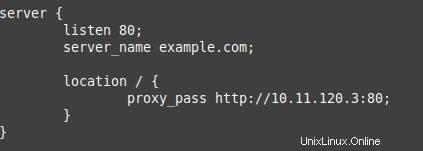
Questa configurazione indica che il proxy inverso Nginx è in ascolto sulla porta 80 e reindirizza tutte le richieste di connessione in entrata per esempio.com verso la porta 80 del server 10.11.12.3.
Fase 4:attiva il file creando un collegamento simbolico
Qui salveremo il file e lo attiveremo creando un collegamento simbolico come questo:
sudo ln -s /etc/nginx/sites-available/example.conf /etc/nginx/sites-enabled/

Fase 5:verifica il file di configurazione
È ora di testare il nostro file di configurazione del proxy inverso per individuare eventuali errori. Per farlo, esegui il seguente comando:
sudo nginx -t
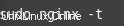
Se ricevi il messaggio "la sintassi è corretta" come mostrato di seguito, significa che sei a posto.

Passaggio 6:riavvia Nginx
Il passaggio finale consiste nel riavviare il server Web Nginx in modo che il nuovo file di configurazione del proxy inverso che abbiamo appena aggiunto venga configurato con il server Web Nginx. Fallo eseguendo il seguente comando:
sudo systemctl restart nginx

Ora puoi testarlo aprendo il browser web sul tuo computer ed eseguendo il sito web. Verrai reindirizzato tramite Nginx alla macchina 10.11.120.3.
Se il sito Web funziona correttamente, significa che hai configurato correttamente Nginx Reverse Proxy. Congratulazioni! Hai fatto un ottimo lavoro!
In questo tutorial, hai visto come configurare facilmente il server Web Nginx come proxy inverso aggiungendo un file di configurazione. In questo modo, puoi proteggere il tuo server principale da diversi attacchi informatici o puoi utilizzarlo per bilanciare il carico di traffico pesante in entrata. Tutto dipende da te.
Per vedere come configurare Nginx Server Block e Secure Nginx con Let's Encrypt SSL su Rocky Linux 8 / CentOS 8, visita:
https://linuxways.net/centos/how-to-configure-nginx-server-block-and-secure-nginx-with-lets-encrypt-ssl-on-rocky-linux-8-centos-8/